WPS中将一个Excel的表单复制到另一个Excel中的方法
时间:2023-05-29 09:54:42作者:极光下载站人气:4436
在我们的平常工作中,使用到wps这款办公软件的情况是非常多的,比如你会遇到需要进行一些数据的统计情况,如果你是做会计工作的,那么使用WPS中的excel表格工具是常有的事,在WPS Excel中可以通过一些实用工具进行操作,我们在统计和编辑数据的时候,会将一些数据复制到另外一张表格中,那么我们可以有多种复制表格的方法,可以将表格中的内容完完整整的复制到另外一张表格中,这对于我们后续需要进行数据统计的时候有很大的帮助,下方是关于如何使用WPS Excel将一张表格复制到另外一张表格中的具体操作方法,需要的小伙伴可以看看方法教程,希望对大家有所帮助。
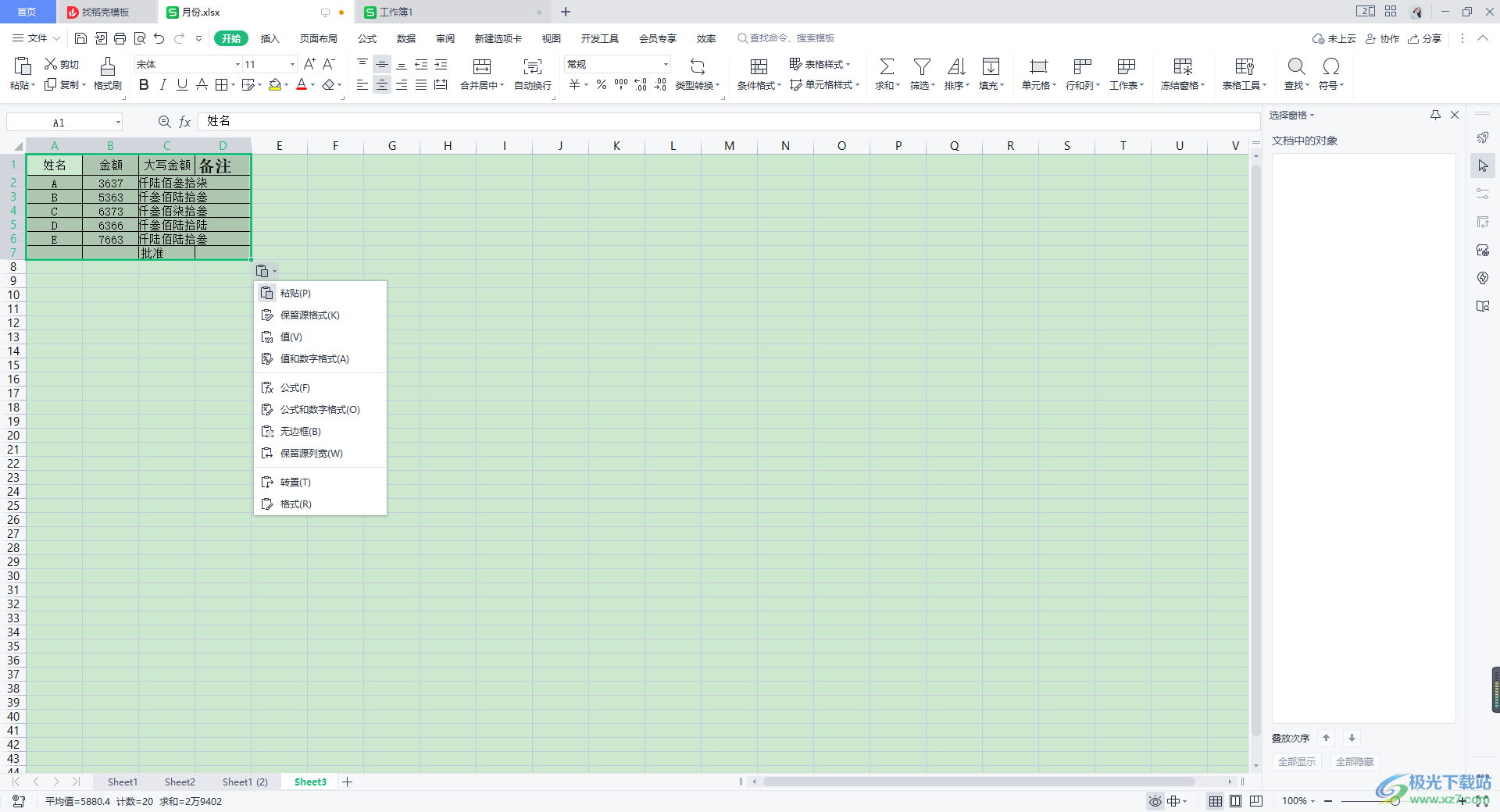
方法步骤
方法一
1.想要将一张表格中的内容复制到另外一张表格中的话,那么我们可以将该表格中需要复制的内容进行Ctrl+c进行复制,或者是选中表格内容进行右键点击,选择【复制】选项。
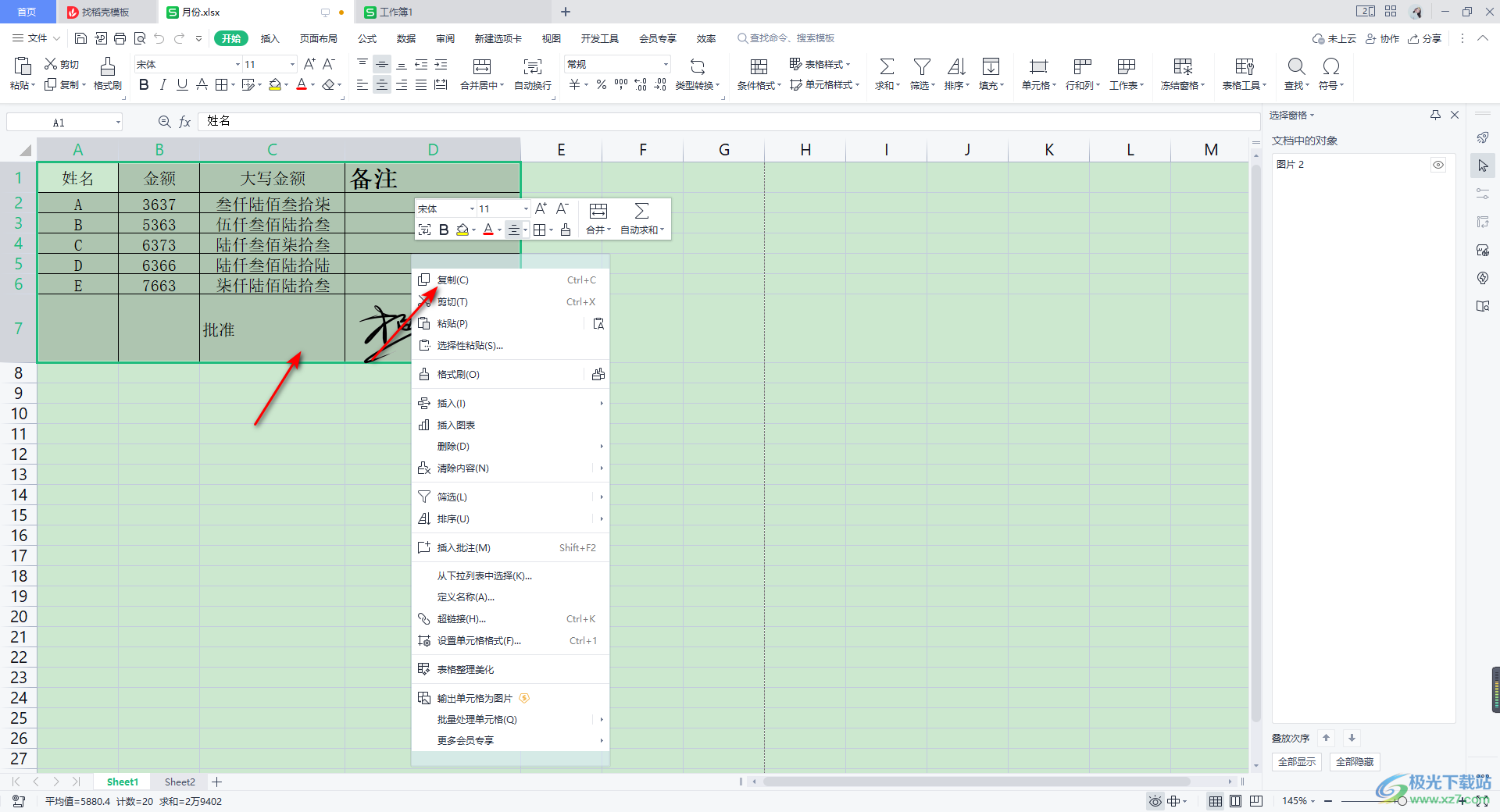
2.复制好之后,在新建的表格页面中,将我们的鼠标定位到a1单元格中,我们需要将自己的表格内容从a1进行开始复制。
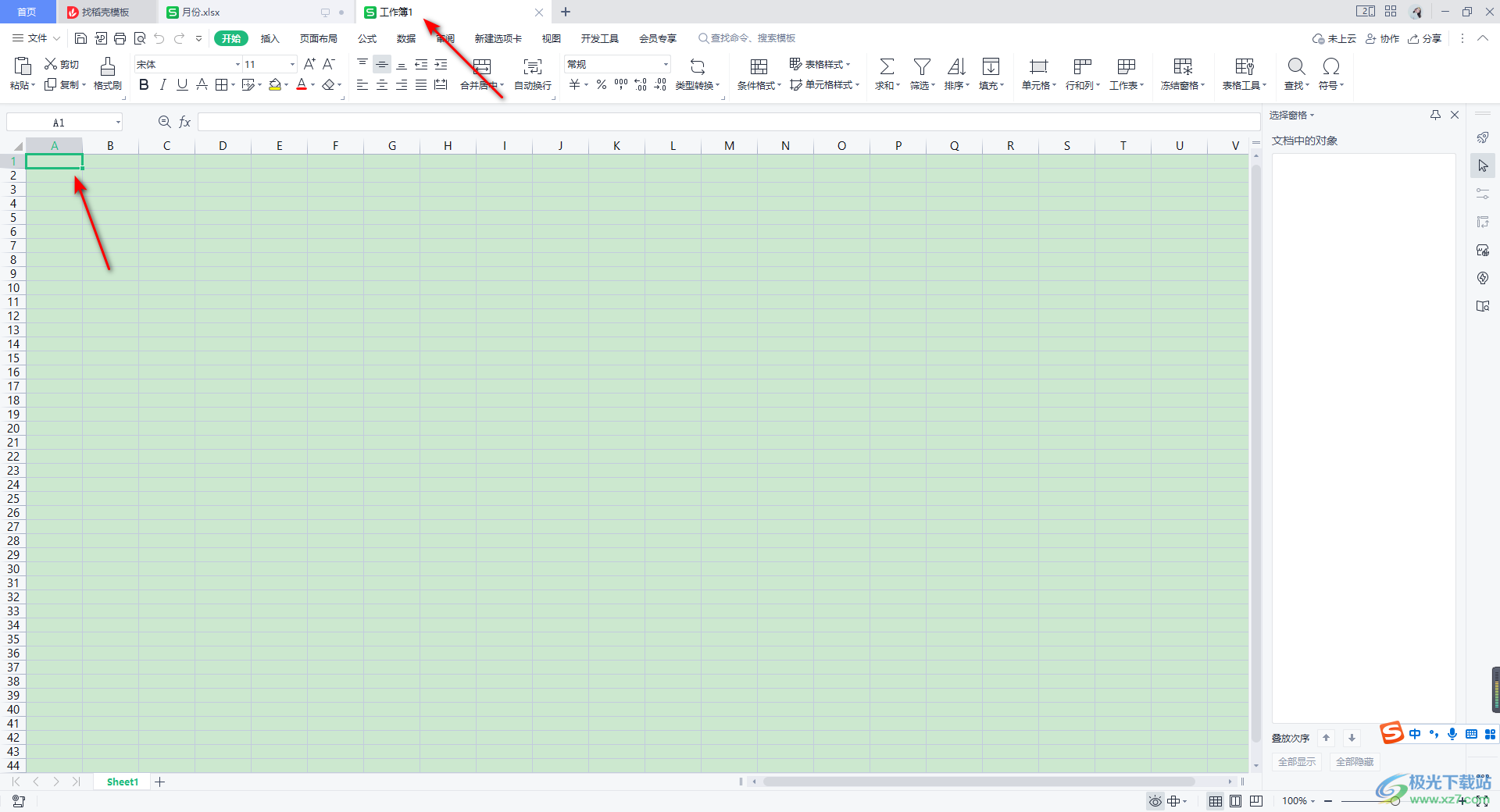
3.将我们的表格内容通过Ctrl+v进行粘贴进来,粘贴进来之后,点击右下角的粘贴按钮,你可以选择自己需要的一个粘贴方式,如图所示。
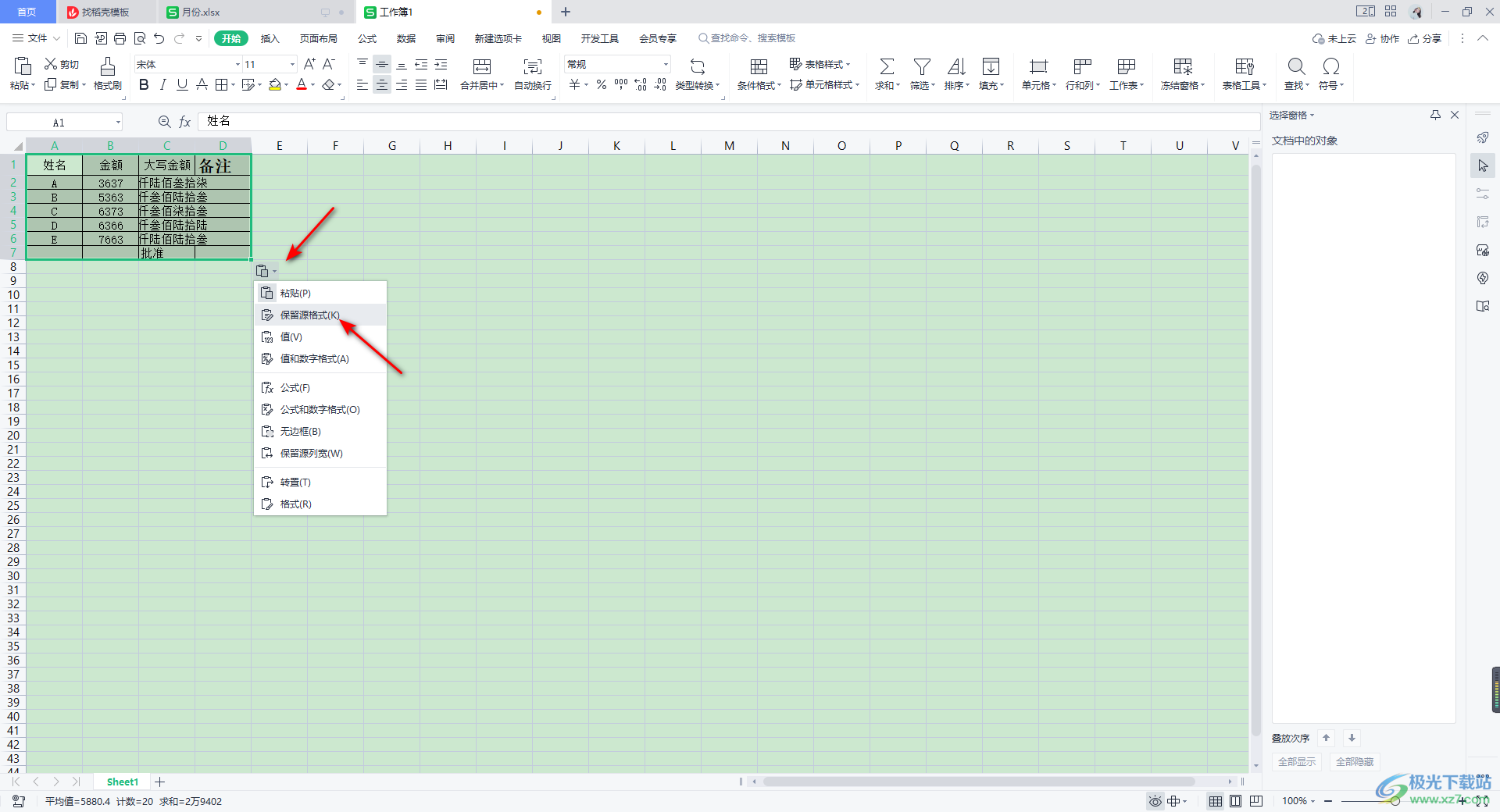
方法二
1.原表格的底部位置将sheet1进行鼠标右键点击一下,随后就会有一个菜单选项弹出来,在弹出的菜单选项中将【移动或者复制工作表】这个选项进行点击选择。
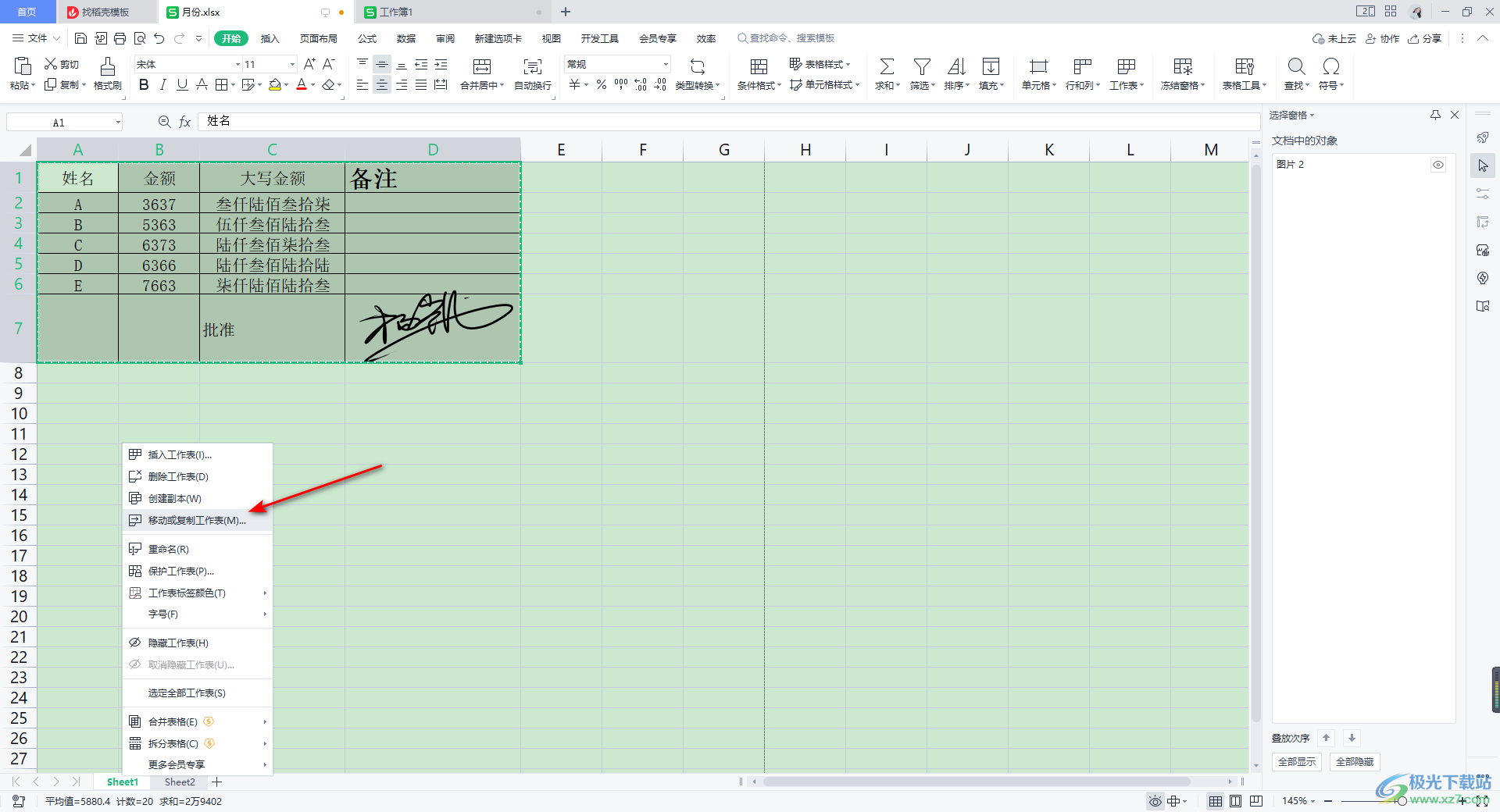
2.这时在打开的窗口中,我们需要选择将该表格内容移动的为,比如选择了【移至最后】,并且将【建立副本】这个选项进行勾选,点击确定按钮。
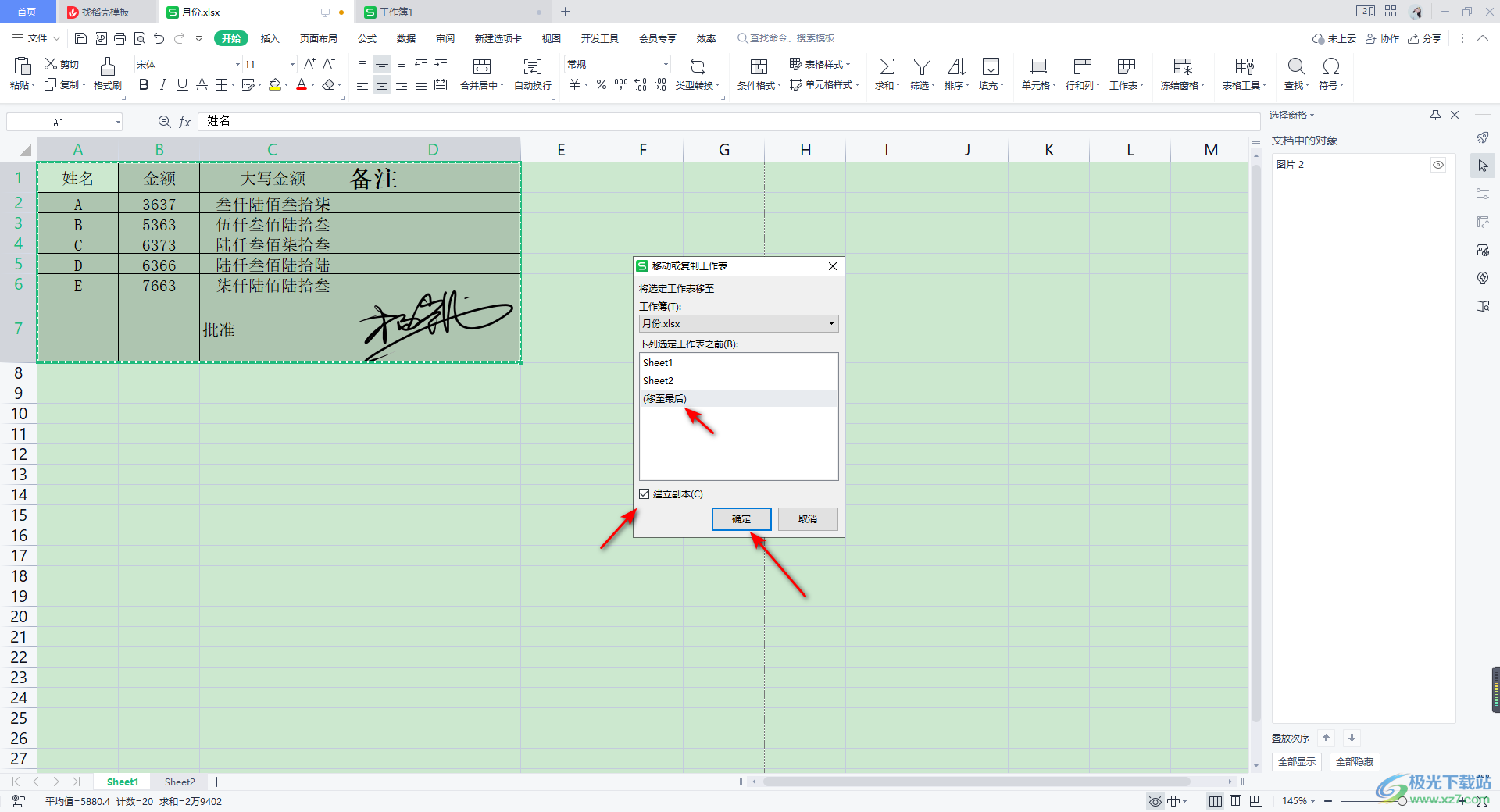
3.这时我们就可以在新建的一个副本表格操作页面中查看到自己复制的一个表格内容,且复制的内容和格式都是完完整整的,没有任何的改变。
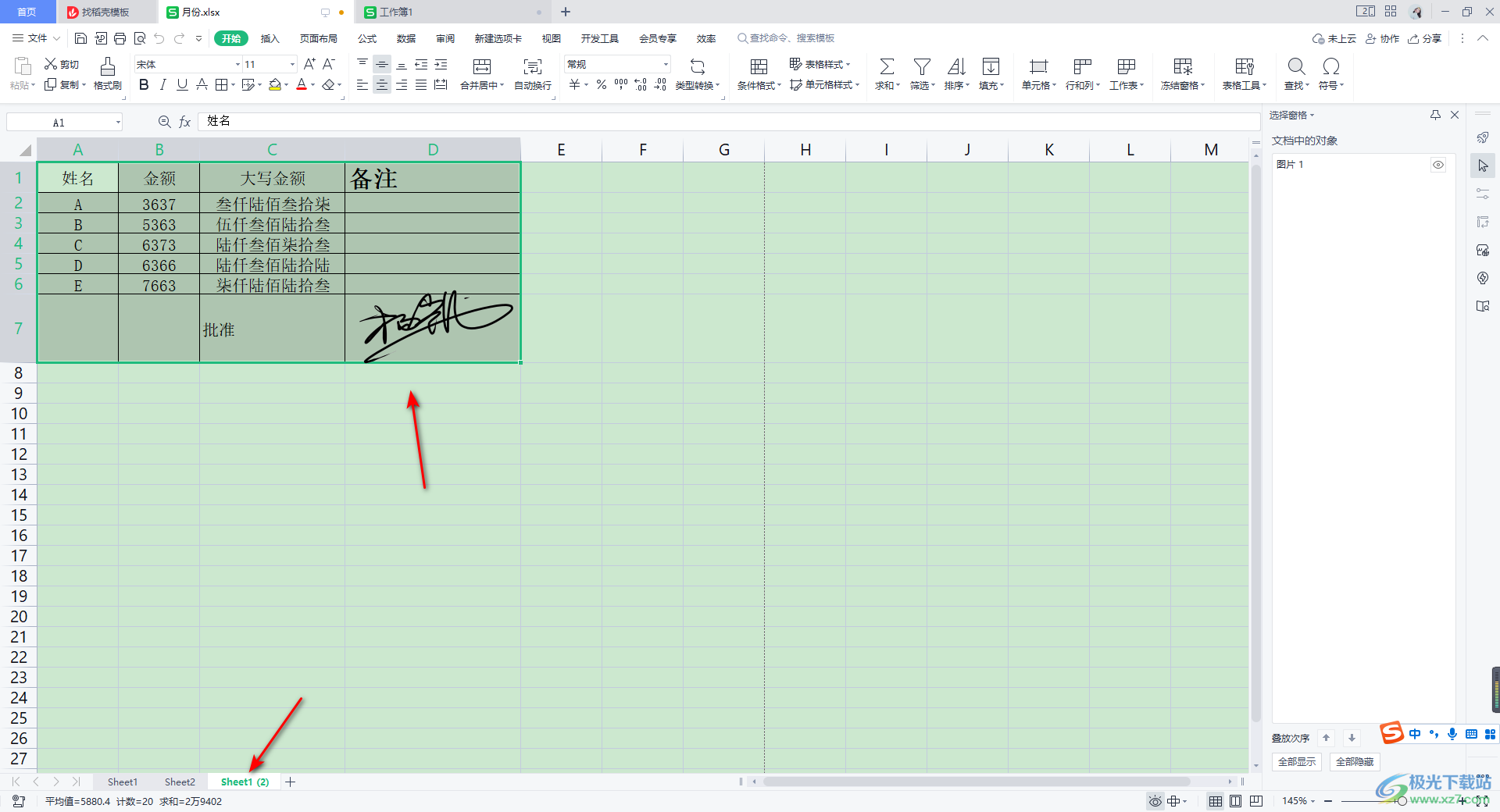
方法三
1.其实你也可以直接在原表格的页面底部的位置点击sheet1旁边的【+】图标,进行新建一个表格,之后将原表格中的内容进行Ctrl+c进行复制,之后在新建的表格页面中的a1单元格中进行Ctrl+v进行粘贴就好了,如图所示。
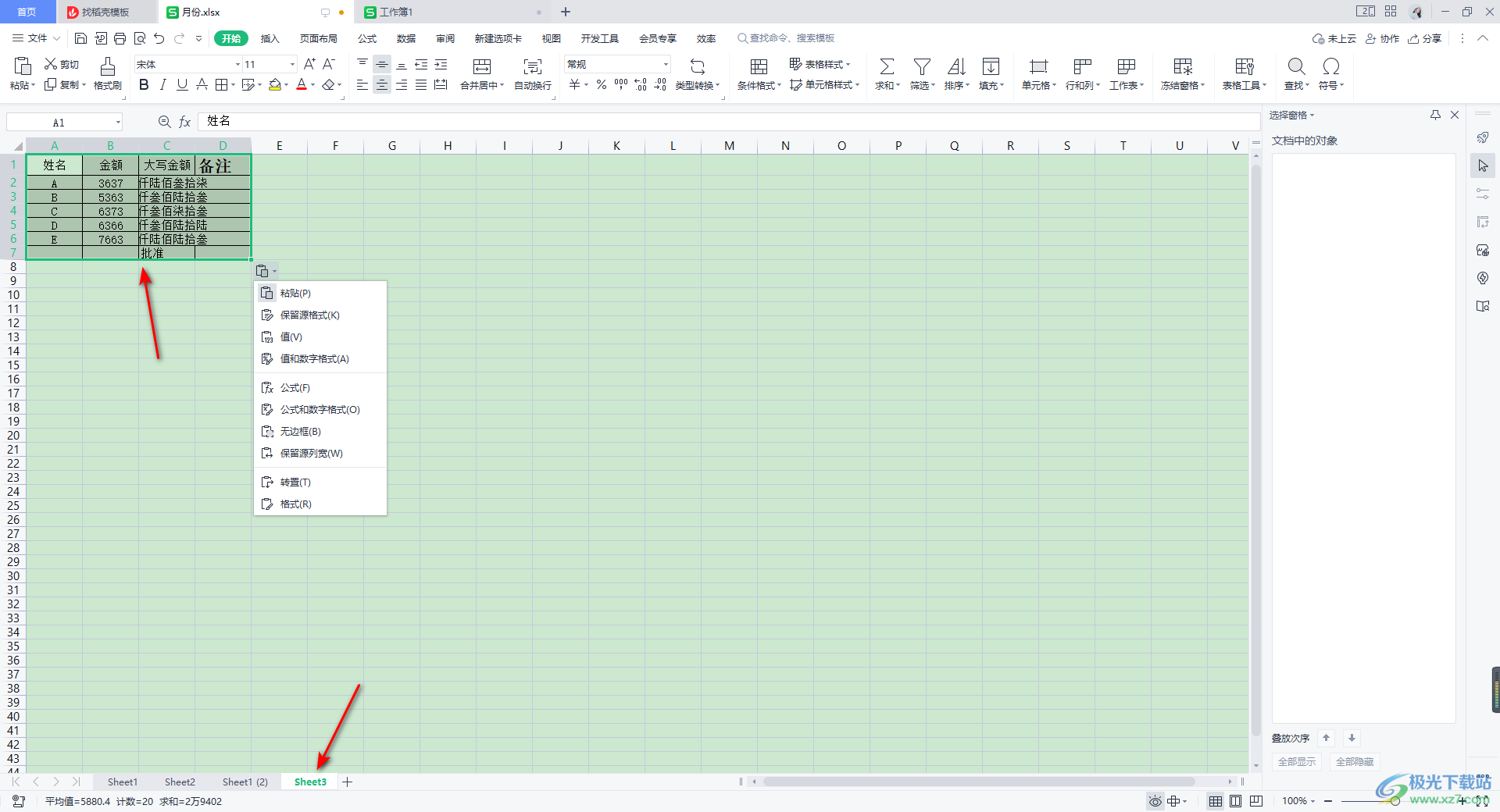
以上就是关于如何使用WPS Excel将表格复制到另外一个表格页面中的具体操作方法,我们在编辑表格的时候,会遇到需要将一个表格中的内容复制到另外的表格页面中进行操作的情况,那么可以按照上述几种方法来操作即可,都是非常方便的,感兴趣的话可以操作试试。

大小:240.07 MB版本:v12.1.0.18608环境:WinAll
- 进入下载
相关推荐
相关下载
热门阅览
- 1百度网盘分享密码暴力破解方法,怎么破解百度网盘加密链接
- 2keyshot6破解安装步骤-keyshot6破解安装教程
- 3apktool手机版使用教程-apktool使用方法
- 4mac版steam怎么设置中文 steam mac版设置中文教程
- 5抖音推荐怎么设置页面?抖音推荐界面重新设置教程
- 6电脑怎么开启VT 如何开启VT的详细教程!
- 7掌上英雄联盟怎么注销账号?掌上英雄联盟怎么退出登录
- 8rar文件怎么打开?如何打开rar格式文件
- 9掌上wegame怎么查别人战绩?掌上wegame怎么看别人英雄联盟战绩
- 10qq邮箱格式怎么写?qq邮箱格式是什么样的以及注册英文邮箱的方法
- 11怎么安装会声会影x7?会声会影x7安装教程
- 12Word文档中轻松实现两行对齐?word文档两行文字怎么对齐?
网友评论